华硕a556ur笔记本怎么使用大番薯u盘启动盘安装win10系统
发布于:2021-04-08 08:15
所属:大番薯指南
华硕a556ur笔记本搭载了intel酷睿第五代i5处理器以及性能级核芯显卡,在性能方面能够让用户们有着不错的游戏体验,那么华硕a556ur笔记本怎么使用大番薯u盘启动盘安装win10系统呢?下面为大家介绍华硕a556ur笔记本使用大番薯u盘启动盘安装系统的操作教程。

准备工作:
1、下载大番薯u盘启动盘制作工具
2、下载win10系统镜像并存入u盘启动盘中
安装win10系统操作步骤:
1、提前制作好大番薯u盘启动盘,接着将该u盘启动盘插入电脑usb接口,按开机启动快捷键进入大番薯主菜单界面,并选择运行win8pe菜单回车,如图所示:

2、在大番薯pe装机工具中,选择win10镜像文件安装在c盘中,点击确定。如图所示:
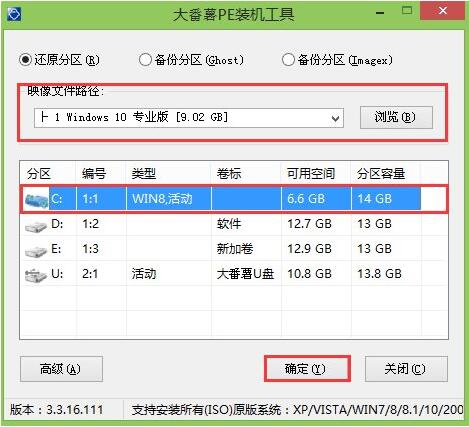
3、程序执行还原操作提醒,勾选“完成后重启”,点击确定。如图所示:

4、接下来是系统安装过程,等待安装完成后会再重启。如图所示:
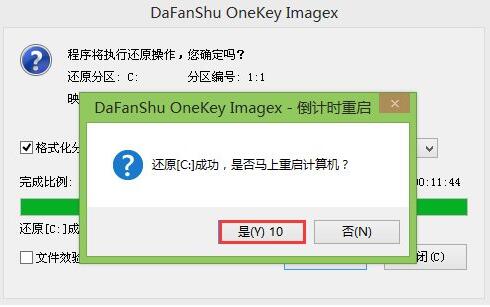
5、最后开机等待win10系统安装成功即可,如图所示:
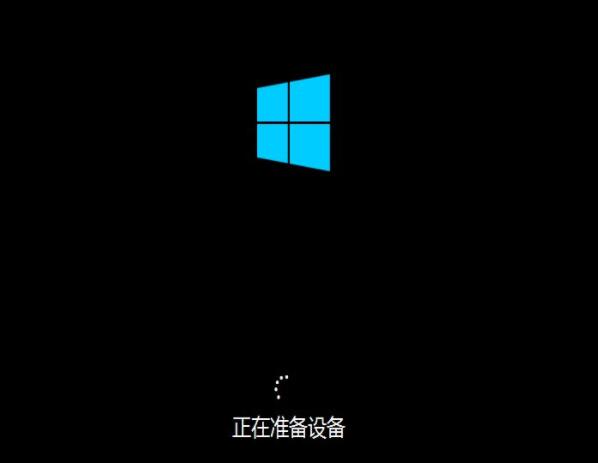
华硕a556ur笔记本使用大番薯u盘启动盘安装系统的操作方法就为小伙伴们详细分享到这里了,如果用户们对安装系统感兴趣,可以根据上述方法步骤进行操作哦,希望本篇教程能够帮到大家,更多精彩教程请关注大番薯官方网站。
